Affinity Designer: Hogyan kell használni az export személyt
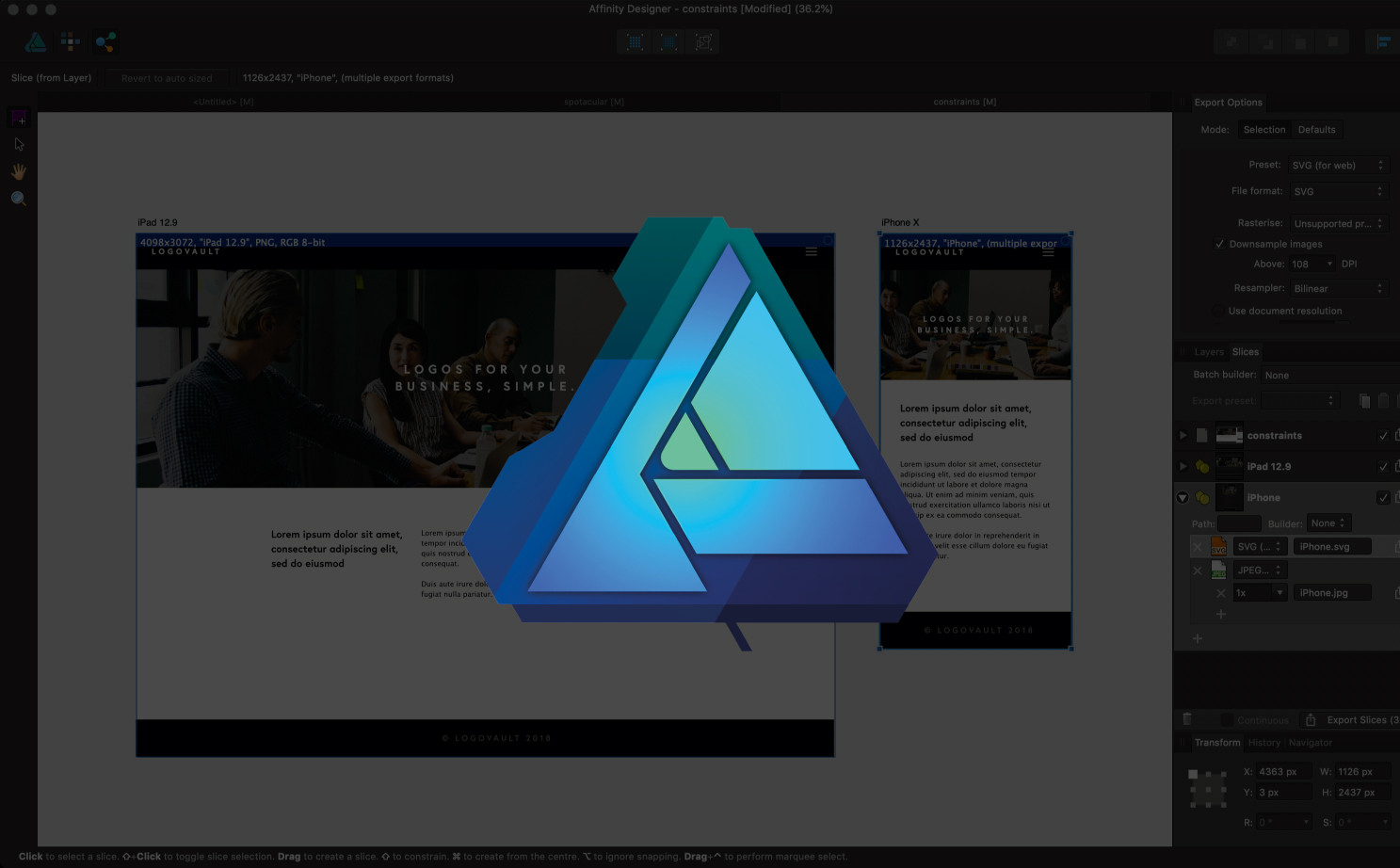
Affinity Designer egy népszerű vektorszerkesztő eszköz. Valamint Mac és Windows verziók, a Serif a közelmúltban kiadott Affinity tervező az iPad számára . Az affinitás tervezője három különböző személyiségbe van osztva: rajzoljon, képpontot és exportot. Ebben a cikkben az exportálási személyre összpontosítunk, amelyet az Ön exportálására használunk vektoros művészet projektek.
Ezzel létrehozhatsz szeleteket a design és exportos képeket több méretre és fájl típusra egy exportról. Az Export Persona valóban egyszerűsíti a munkafolyamatát, és sokkal gyorsabbá teszi az unalmas, ismétlődő feladatokat. Az alábbi videóból áttekintést, hogy mit kell tudni, vagy olvassa el a következő négy alapvető tipp a kezdéshez.
- Affinity Designer: Hogyan kell használni a Pixel Persona-t
01. Váltás az Export Personalra
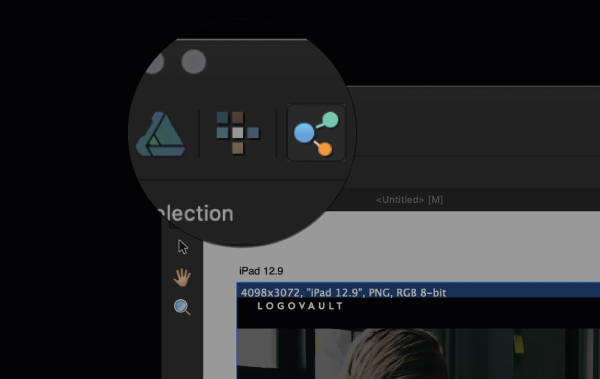
Alapértelmezés szerint a Draw Personában van. A képpontos személyre való áttéréshez válassza ki az ablak bal felső sarkában lévő ikont (az ikon feletti lebegése meg kell erősítenie a nevet). Amint az exportálási személyre vált, akkor az eszköztár opciói az exporteszközökre váltanak.
02. Slices létrehozása
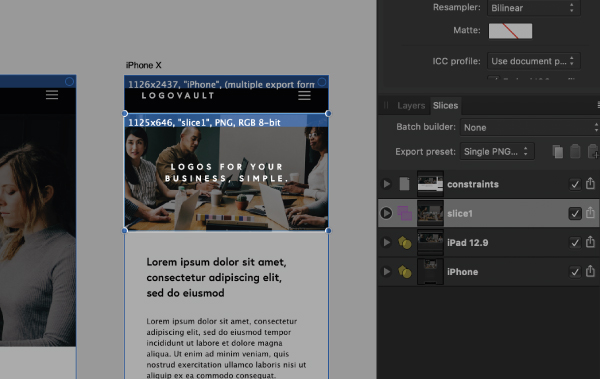
A szelet létrehozásához válassza ki a szelet eszközt, vagy nyomja meg az "S" gombot. Ezután kattintson és húzza a kiválasztani kívánt területet. Ez hozzáadódik a szeletek panelen, készen arra, hogy exportálható legyen. MEGJEGYZÉS, hogy a műhelyek a gyors exportálás alapértelmezés szerint szeletelik.
03. Válassza ki a fájltípusokat és méreteket
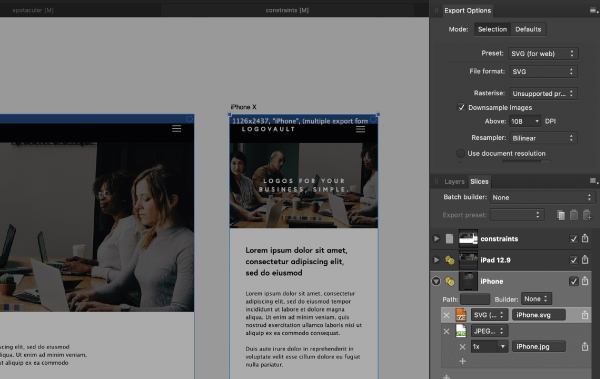
Miután kiválasztotta a szeleteket, jelölje be a szeletelt panelt, és válassza ki a kívánt szeletet. A legördülő menüben kiválaszthatja a fájl típusát és méretét, amelyet a szeletet ki kívánja adni. Kattintson a Plus gombra további fájltípusok vagy méretek hozzáadásához.
04. A fájlok exportálása
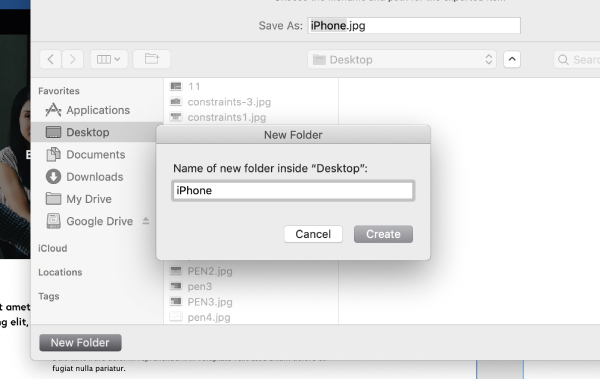
A kiválasztott fájltípusok és méretek segítségével készen áll az exportálásra. Kattintson a kijelölt szelet jelölőnégyzete melletti exportálás gombra. Ez egy ablakot hoz, ahol kiválaszthatja, hol kívánja exportálni a fájl (ok). Általában egy dedikált mappát készítek az exportomra, mivel gyorsan elronthatom a tiszta asztalt (akik viccelünk?) És zavart okozhat.
Olvass tovább:
- A billentyűparancsoknál gyorsabban dolgozhatunk az affinitású alkalmazásokban
- Affinity kiadó végül ingyenes béta
- Hogyan lehet létrehozni egy retro logó affinitás tervezőjét
kézikönyv - Most Popular Articles
Hogyan kell használni a Cloud Storage-t kreatívként
kézikönyv Sep 13, 2025(Kép hitel: Jan Vašek a Pixabay-tól) Miért kell tudnia, hogyan kell használni a Cloud Storage-t? Nos cloud táro..
8 Golden Szabály a mobil design
kézikönyv Sep 13, 2025A mobil design viszonylag új, de létfontosságú. Csak egy évtizeddel ezelőtt tervezték az asztali számítógép kialakít�..
Glowing neon szöveghatás létrehozása
kézikönyv Sep 13, 2025Gyakran ez a legegyszerűbb hatások, amelyek a legszembetűnőbbek, és a neon szöveg egy ilyen projekt. Ez is könnyebb olyan ..
Mi a terminátor vonal?
kézikönyv Sep 13, 2025A világítás sok aspektusa van, amelyet meg kell fontolnod a forma közvetítéséhez. Egy nagyon hasznos alapvető a terminát..
Hozzon létre egy csempe anyagot az anyagtervezőben
kézikönyv Sep 13, 2025Az anyagtervező kiváló eszköz az összes fajta anyag létrehozásához 3D Art . Itt megmagyarázom, hogyan leh..
A reagáló és az eszköz-agnosztikus formák tervezése
kézikönyv Sep 13, 2025Függetlenül attól, hogy ez egy feliratkozási áramlás vagy egy multi-view stepper, az űrlapok a digitális terméktervezés..
Növekszik a növények Houdiniben
kézikönyv Sep 13, 2025Houdini erős pontja mindig is eljárási jellegű volt. Néhány csomóponttal és egy kis kifejezéssel komplex és naturalista..
Hogyan készítsünk egy fotorealisztikus égboltot
kézikönyv Sep 13, 2025Ehhez a bemutatóhoz használjuk VUE XSTREAM hogy hozzon létre egy égbolt tele felhők. Miközben a felhők megj..
Kategóriák
- AI és Gépi Tanulás
- AirPods
- Amazon
- Amazon Alexa & Amazon Echo
- Amazon Alexa & Amazon Echo
- Amazon Tűz TV
- Az Amazon Prime Videó
- Android
- Android Telefonok & Tabletta
- Android Telefonok és Táblagépek
- Android TV
- Az Apple
- Az Apple App Store
- Az Apple HomeKit & Apple HomePod
- Az Apple Zene
- Az Apple TV
- Az Apple Watch
- Alkalmazások és Web Apps
- Alkalmazások és Webalkalmazások
- Hang
- Chromebook & Chrome OS
- Chromebook és Chrome OS
- Chromecast
- A Cloud & Internet
- Felhő és Internet
- Felhő és Internet
- Számítógépes Hardver
- Számítógép Története
- Cord Cutting & Streaming
- Zsinórvágás és Streaming
- Discord
- Disney +
- DIY
- Elektromos Járművek
- EReaders
- Alapvető Tudnivalók
- Magyarázó
- Szerencsejáték
- Általános
- A Gmail
- A Google
- A Google Asszisztens és A Google Nest
- Google Assistant és A Google Nest
- A Google Chrome
- A Google Docs
- A Google Drive-ban
- A Google Maps
- A Google Play Store
- A Google Táblázatok
- A Google Diák
- A Google TV
- Hardver
- HBO Max
- Kézikönyv
- Hulu
- Internet Slang & Rövidítések
- IPhone & IPad
- Kindle
- Linux
- A Mac
- Karbantartás és Optimalizálás
- A Microsoft Él
- A Microsoft Excel
- A Microsoft Office
- A Microsoft Outlook
- A Microsoft PowerPoint
- A Microsoft Csapatok
- Microsoft Word
- A Mozilla Firefox
- Netflix
- Nintendo Kapcsoló
- Paramount +
- PC Gaming
- Peacock
- A Fénykép
- A Photoshop
- PlayStation
- Adatvédelmi és Biztonsági
- Adatvédelem és Biztonság
- Adatvédelem és Biztonság
- A Termék Roundups
- Programozás
- Raspberry Pi
- Roku
- Safari
- Samsung Telefonok & Tabletta
- Samsung Telefonok és Táblagépek
- Slack
- Smart Home
- Snapchat
- Social Media
- Hely
- Spotify
- Tapló
- Hibaelhárítás
- TV
- -en
- Video Games
- Virtuális Valóság
- A VPN-ek
- Web Böngészők
- Wifi & Routerek
- Wifi és útválasztók
- A Windows
- A Windows 10
- A Windows 11
- A Windows 7
- Xbox
- A YouTube & YouTube TV
- YouTube és YouTube TV
- Nagyítás
- Magyaráz







